ps怎么设计红色的在线购买按钮图形?ps中想要设计一个圆角矩形的按钮,该怎么设计在线购买按钮呢?下面我们就来看看详细的教程,需要的朋友可以参考下
ps中设计按钮很简单,今天我们就来看看设计一个在线购买按钮的教程,希望大家喜欢,请继续关注html中文网。
- 软件名称:
- Adobe Photoshop 8.0 中文完整绿色版
- 软件大小:
- 150.1MB
- 更新时间:
- 2015-11-04立即下载

1、打开ps,新建一个文档 ,大小自定 ,单击确定按钮



2、选中圆角矩形工具,用圆角矩形工具在文档中画一个红色的圆角矩形,


3、ctrl+j 复制图层,如下图所示。

4、把复制的图层颜色改为偏黑一点的颜色 ,如下图所示。

5、把两个图层调换一下位置,拖动两个图层即可调换这两个图层的位置,
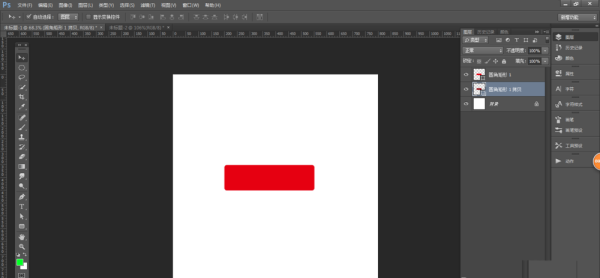
6、把稍微偏黑一点的颜色的图层 往右往下移动五个像素

7、选中文字工具,用文字工具在圆角矩形中写上文字,大小根据自己矩形的大小而定,颜色选择为白色,大家可以打上自己喜欢的文字,小编打上的是 “”在线购买“”


8、最终效果图,大家可以跟着步骤学一下。如果哪一步看不懂,可以在下面留言哦。

以上就是ps设计在线购买按钮的教程,希望大家喜欢,请继续关注html中文网。
相关推荐:
以上就是ps怎么设计红色的在线购买按钮图形?的详细内容,更多请关注0133技术站其它相关文章!








